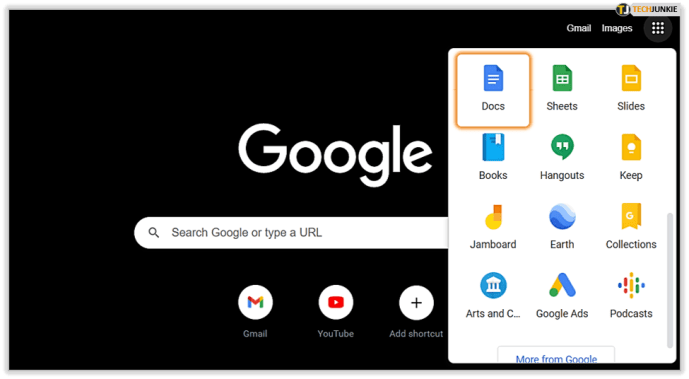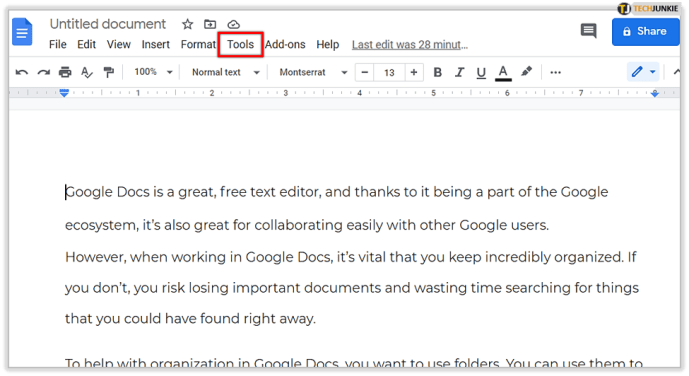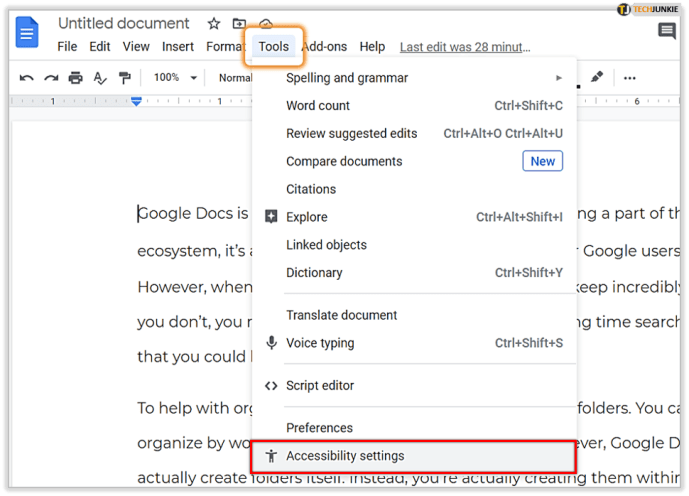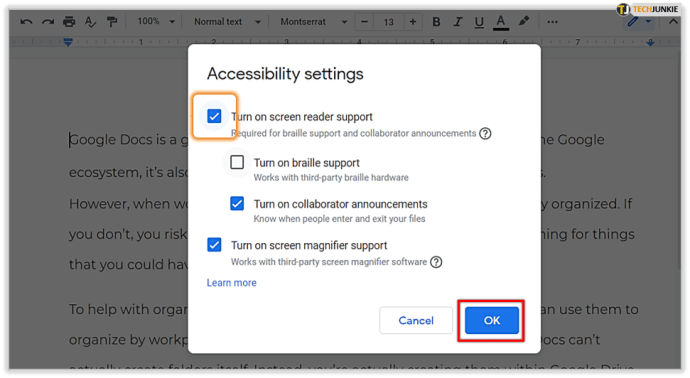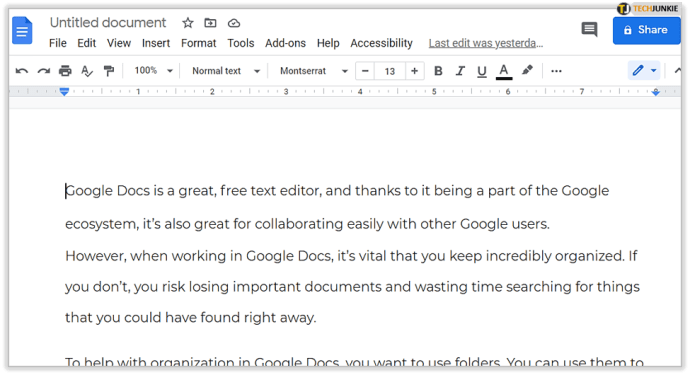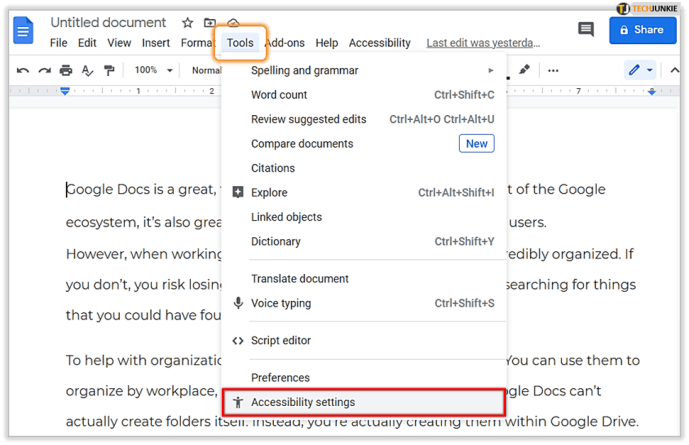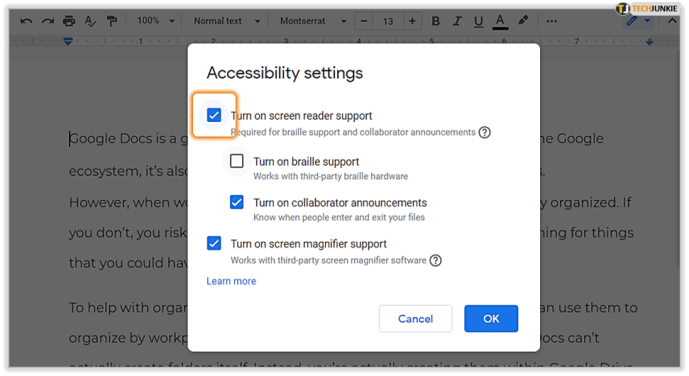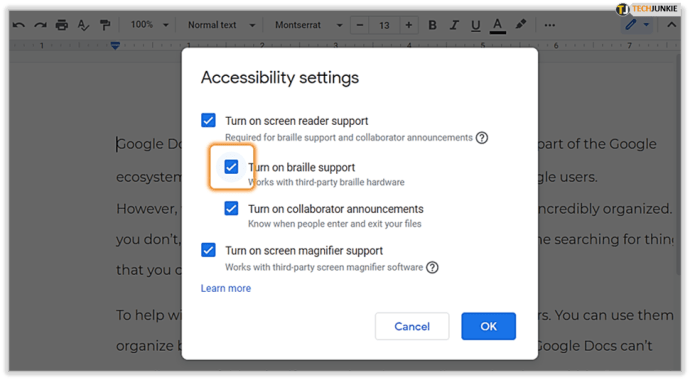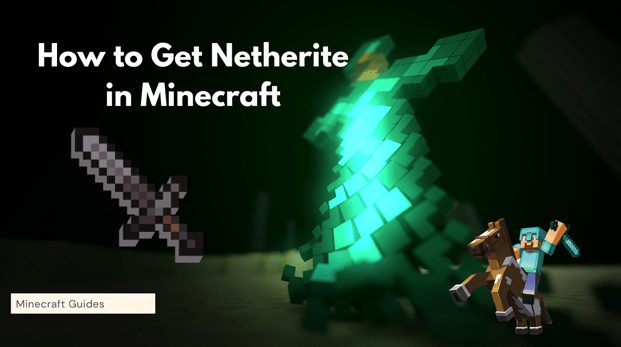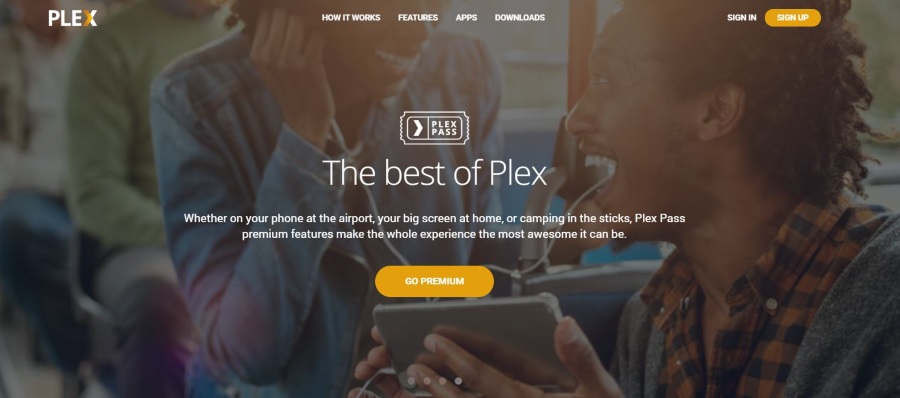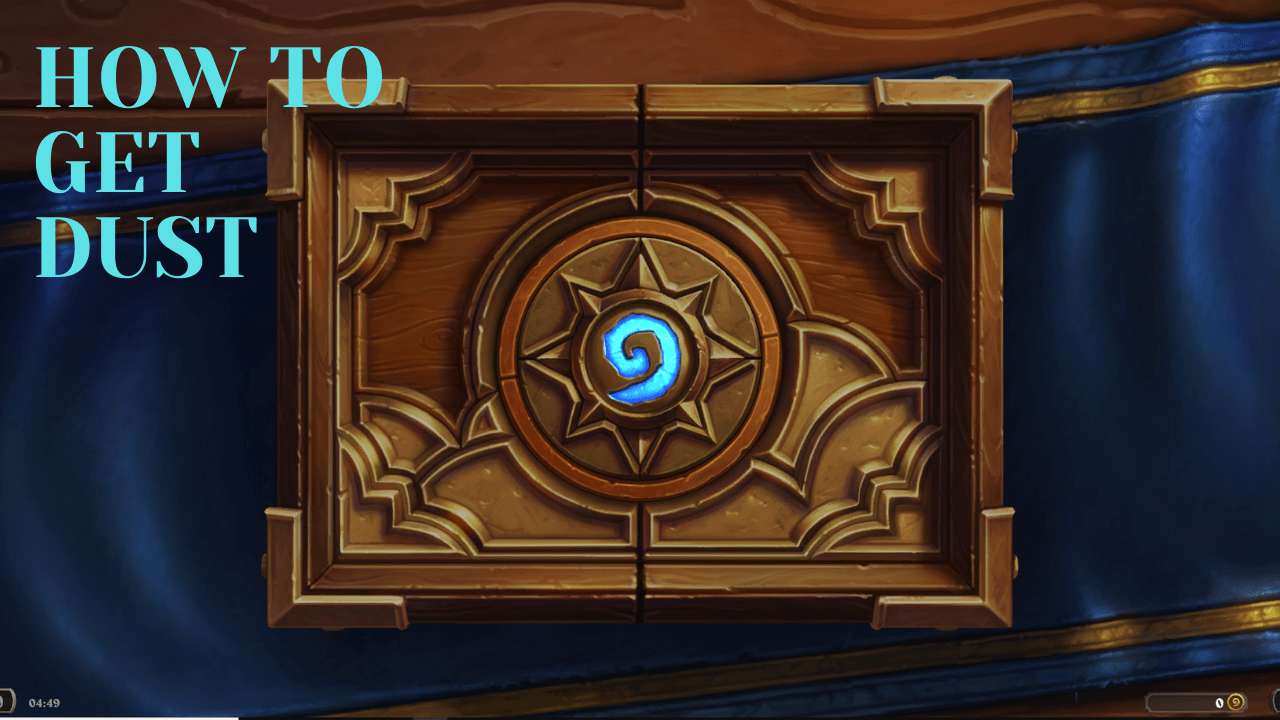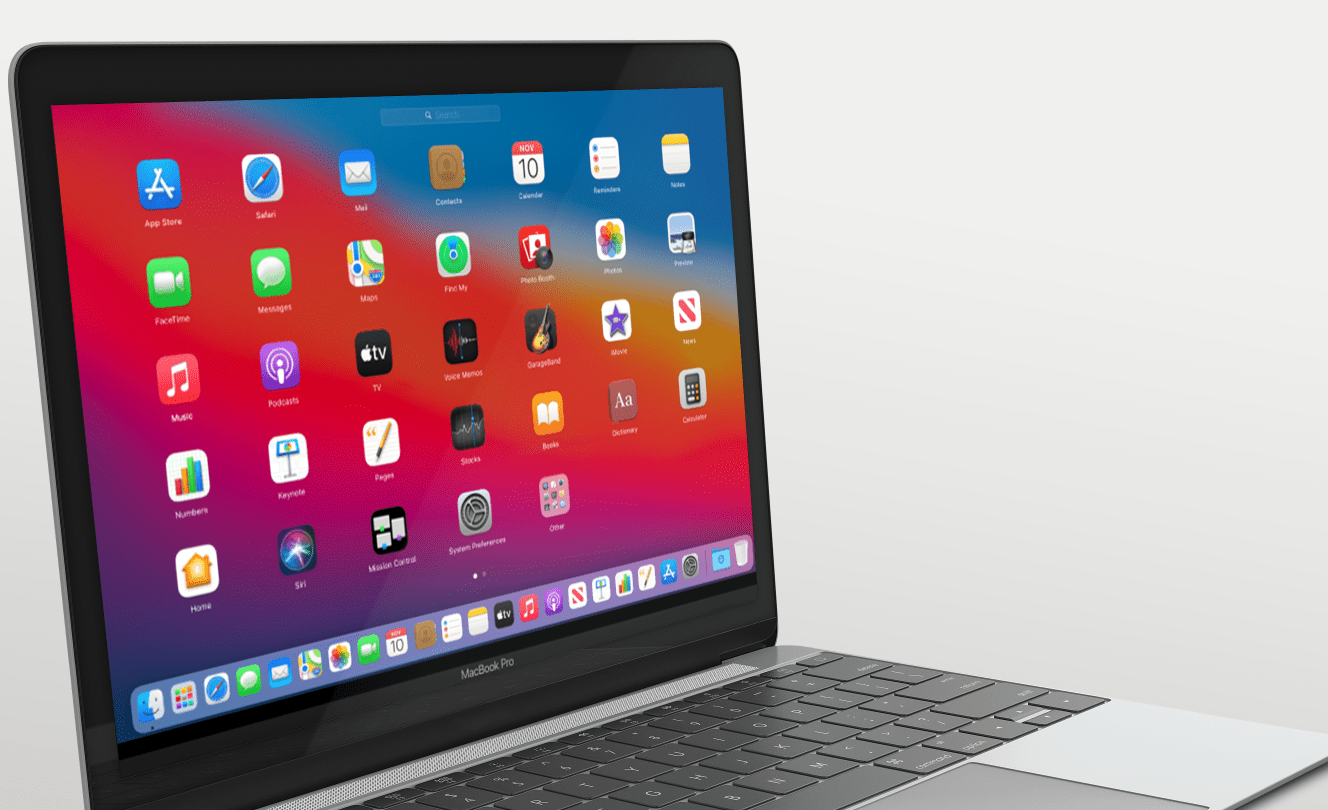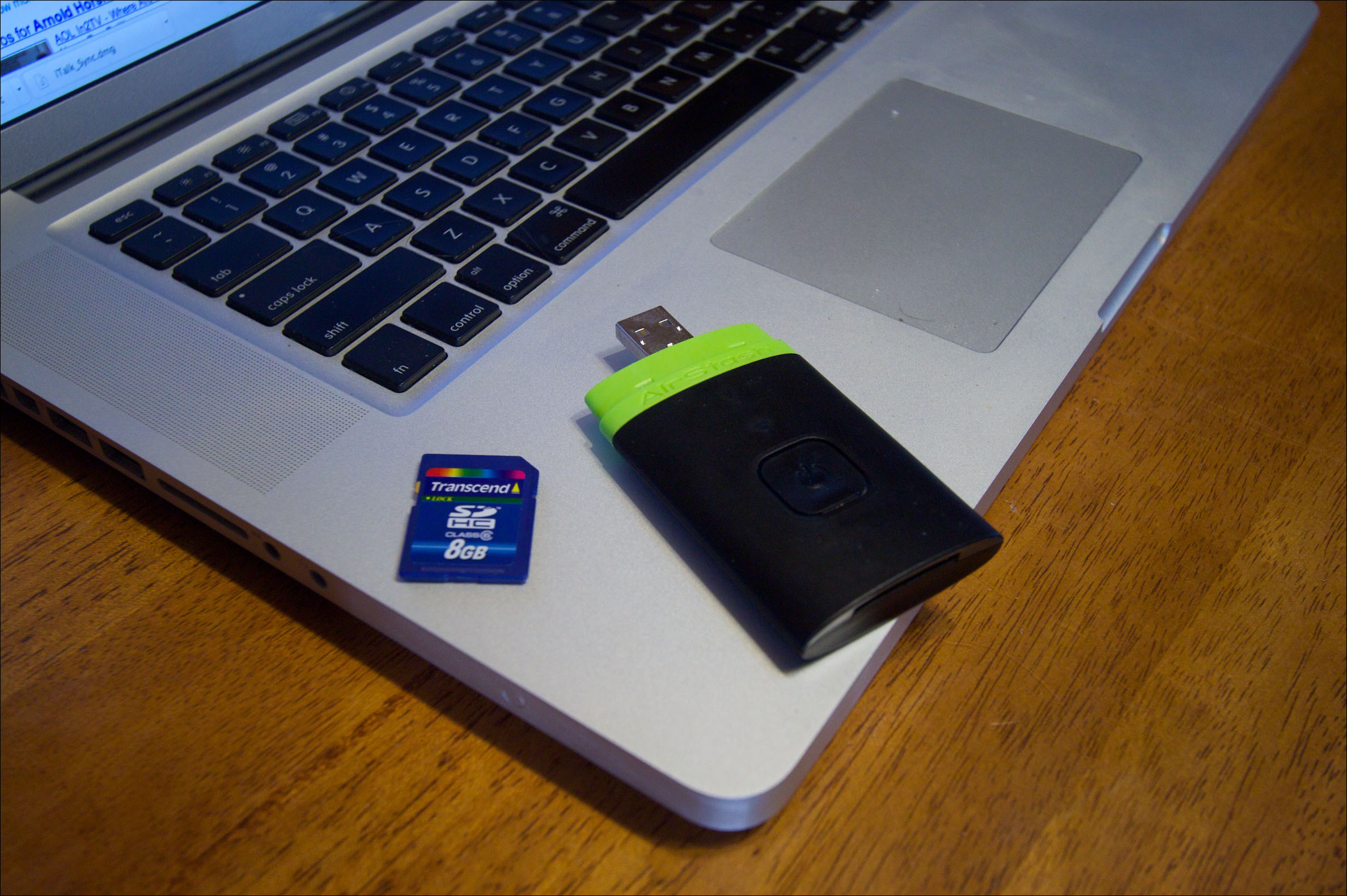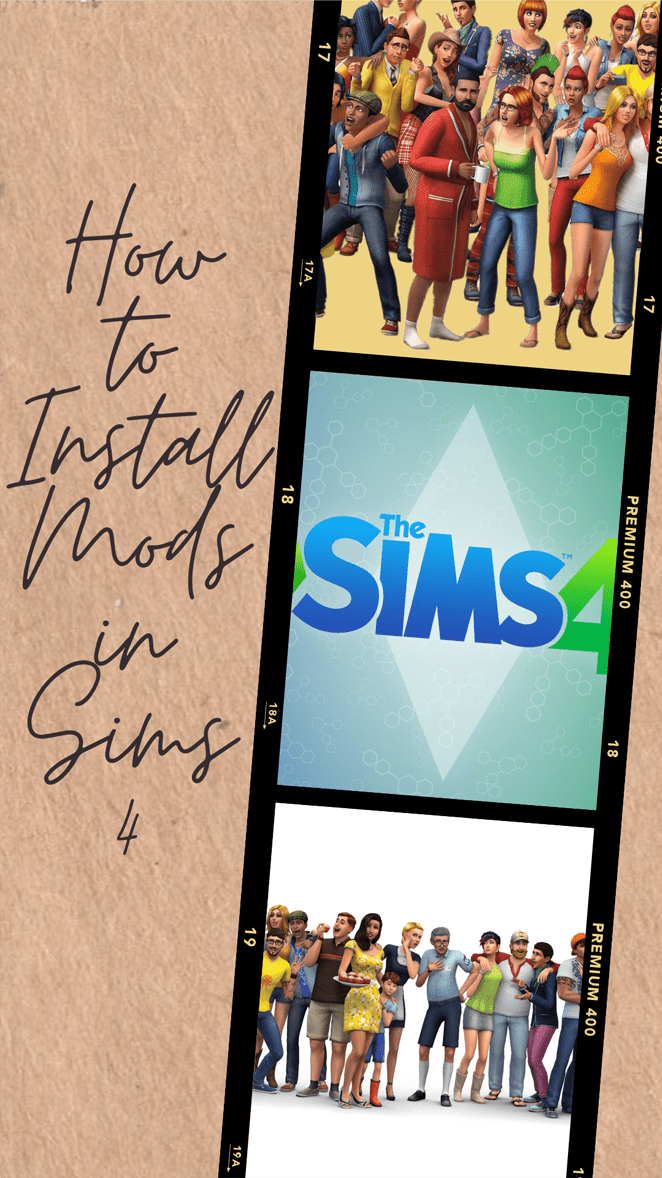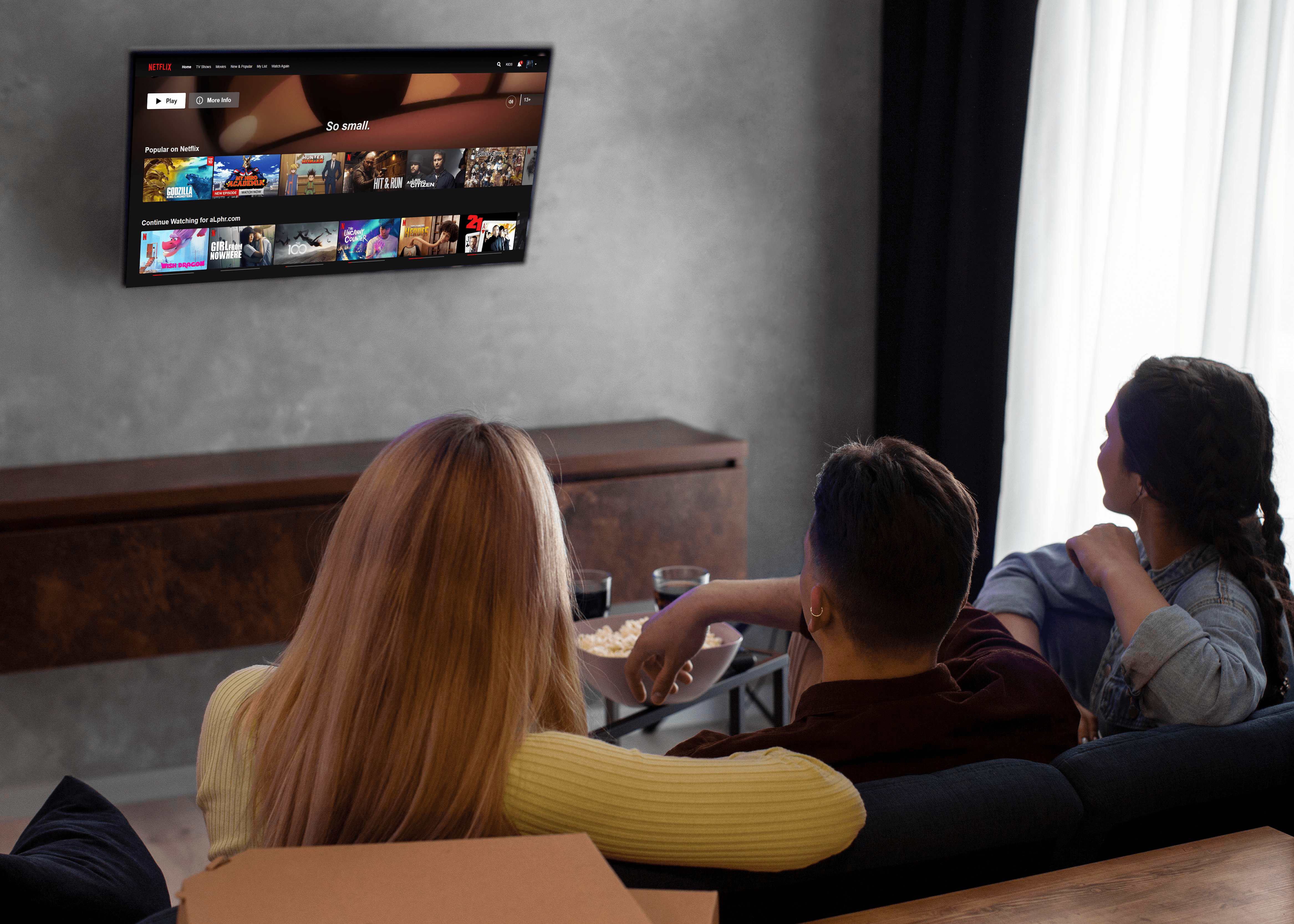Когато пишете нещо в Google Документи, понякога трябва да проверите как всъщност звучи текстът ви. Разбира се, можете да помолите някой да го прочете на глас вместо вас, но това не винаги е възможно.

По -добрият вариант е да помолите Google Docs да ви прочете думите. G Suite поддържа опцията Text-to-Speech и активирането на тази функция отнема само няколко стъпки.
В тази статия ще ви покажем как да го направите. Освен това ще обсъдим кои инструменти да използвате, когато имате нужда от екранен четец, който работи най -добре за вас.
Как да включите функцията за четене на екрани в Google Документи
Ако използвате Google Документи за писане или четене на документи, тогава вероятно използвате и Chrome като браузър по подразбиране. Продуктите на Google работят най -добре, когато се използват в комбинация.
Ако искате Google Docs да ви чете на глас, първото нещо, което трябва да направите, е да инсталирате ChromeVox. Това е разширение за Chrome, което дава гласа на браузъра.

Потребителите с увредено зрение имат голяма полза от това приложение, защото е много бързо и надеждно. След като приключите с добавянето на ChromeVox, можете да коригирате настройките в Google Документи. Ето какво трябва да направите:
- Стартирайте Google Документи на компютъра си.
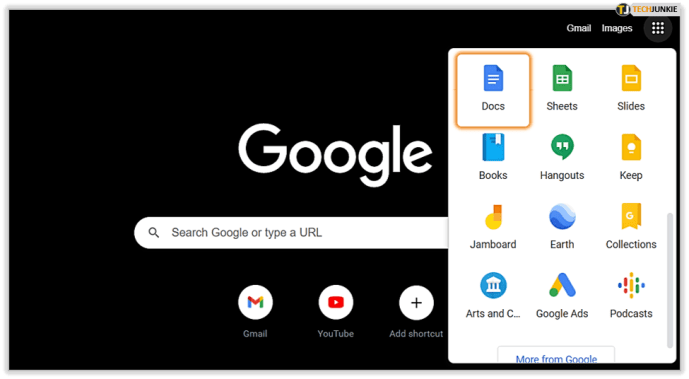
- Изберете „Инструменти“ от лентата с менюта.
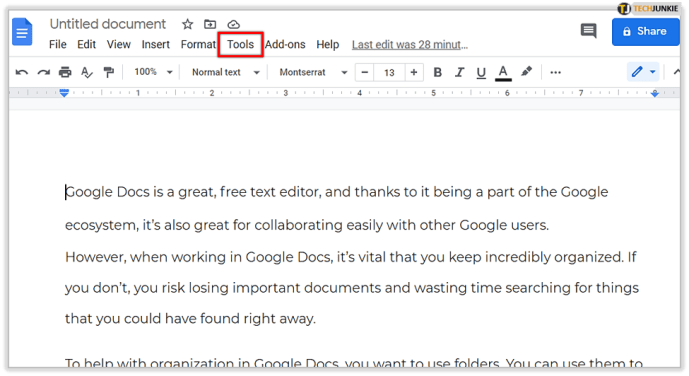
- Кликнете върху „Настройки за достъпност“.
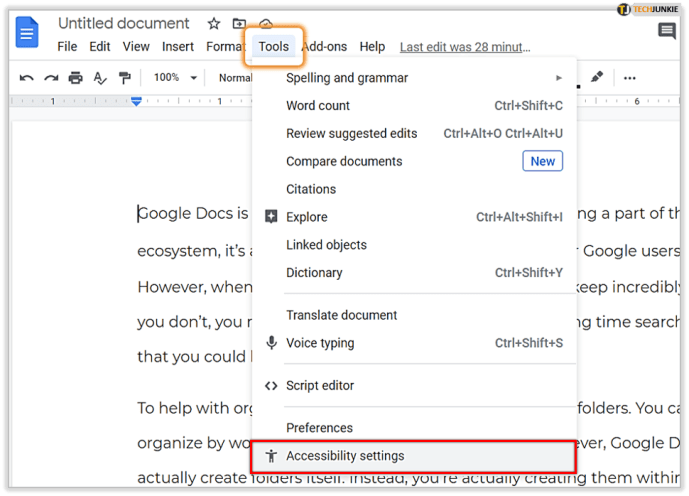
- Не забравяйте да проверите „Включване на поддръжката на четеца на екрани“ и щракнете върху „OK“.
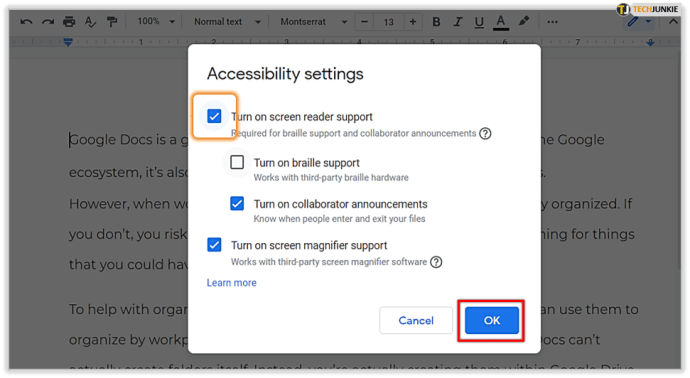
Разделът „Достъпност“ ще се появи в лентата с инструменти на Google Документи. Сега въведете дума или изречение или отворете документ и маркирайте частта, която искате Google Документи да прочете.

След това отидете в лентата с инструменти, изберете Достъпност> Говорене> Избор на говорене. ChromeVox ще започне да ви чете текста. Само имайте предвид, че имате отворен само един документ наведнъж. В противен случай читателят може да започне да чете грешен текст.


NVDA - Desktop Screen Reader
ChromeVox е само една опция за екранен четец, ако искате Google Документи да ви четат на глас. Това е чудесен вариант, ако използвате само браузъра Chrome.
Но какво, ако предпочитате Firefox? Или просто бихте искали да имате екранен четец за настолни компютри, който да използвате в повече от една ситуация. G Suite препоръчва NVDA като едно от най -добрите настолни приложения за достъпност.
Той е напълно безплатен и можете да го използвате както с Chrome, така и с Firefox. NVDA е съкращение от NonVisual Desktop Access и е фантастичен инструмент, който идва с много функции.
Той поддържа над 50 езика и има много интуитивен интерфейс. Можете да посетите уеб страницата им, за да изтеглите NVDA - тя е супер лека и много стабилна.

JAWS - Desktop Screen Reader
G Suite също препоръчва екранния четец на JAWS, който е съкращение от Достъп до работни места с реч. Това е един от най -популярните екранни четци.
Той осигурява преобразуване на текст в реч и извеждане на брайлово писмо за хора с увредено зрение. Можете да го използвате за четене на имейли, уебсайтове и да, Google Документи също.
Навигацията е лесна и потребителите могат да правят всичко с мишката си. Също така може да ви помогне бързо да попълвате онлайн формуляри. За разлика от NVDA, JAWS не е безплатен и ще изисква да закупите лиценз дори за лична употреба.

Други опции за достъпност на G Suite
Има много невероятно полезни опции за четене на екрана за G Suite, което включва Google Документи. Но поддръжката за достъпност не спира само с инструментите за четене на глас. Има и други видове поддръжка.
Брайлов дисплей
Тази функция е налична само ако използвате Google Документи на компютъра си. Ако използвате Chrome OS, уверете се, че сте инсталирали най -новата версия на разширението ChromeVox.
Ако искате приложение за Windows или ако сте потребител на Firefox, NVDA или Jaws ще работят. За да включите брайловия дисплей в Google Документи, изпълнете следните стъпки:
- Отворете документ в Google Документи.
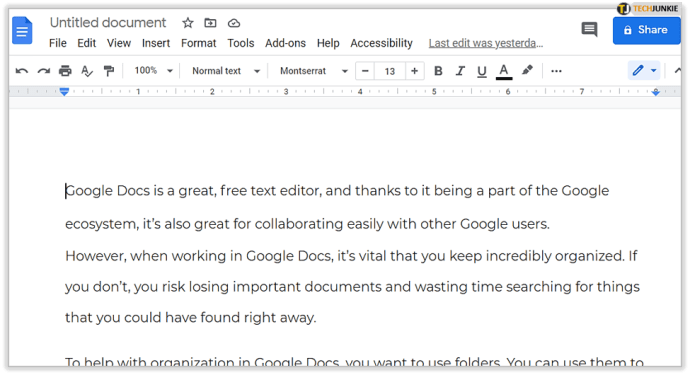
- Отидете на „Инструменти“ и след това „Настройки за достъпност“.
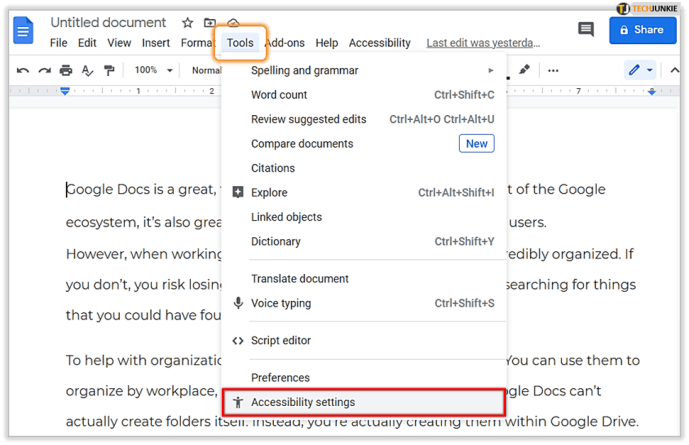
- Кликнете първо върху „Включване на поддръжката на екранен четец“.
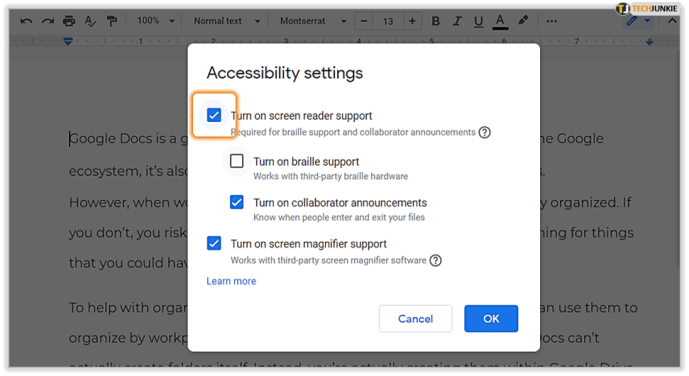
- След това кликнете върху „Включване на поддръжката на брайлово писмо“.
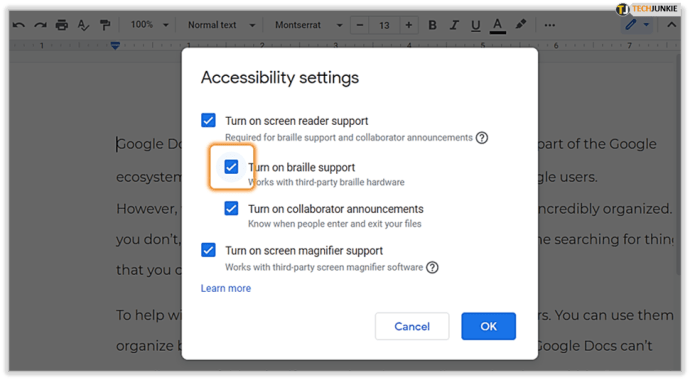
Пишете с гласа си
Знаете ли, че можете просто да говорите с вашите Google Документи и текстът ще се появи на екрана? G Suite има отлична функция, която ви позволява да диктувате думите си, вместо да ги въвеждате.
Имайте предвид, че засега тази функция е налична само ако използвате Chrome като браузър. Преди да започнете да използвате тази функция, уверете се, че микрофонът, който ще използвате, е включен.
След като покриете това, отворете документа на Google Документи и изберете Инструменти> Гласово въвеждане. След като сте готови да произнесете думите, щракнете върху иконата на микрофон и сте готови. Внимавайте да не бързате и се опитайте да произнесете думите си колкото е възможно повече.

Google Документи могат да четат на глас и да правят много повече
Що се отнася до функциите за достъпност, Google измина дълъг път. Те добре знаят, че много от техните потребители са хора с някакъв вид увреждане.
За хора със зрителни увреждания няколко опции зависят от това кой браузър използват и дали имат нужда от настолно приложение. Достъпността обаче предлага решения за хора, на които им е трудно да използват ръцете и ръцете си, оттук и опцията за диктовка.
Използвали ли сте някога някоя от функциите за достъпност на Google? Кажете ни в секцията за коментари по -долу.